軟體開啟亂碼,電腦軟體介面顯示特殊符號亂碼
- WBOYWBOYWBOYWBOYWBOYWBOYWBOYWBOYWBOYWBOYWBOYWBOYWB原創
- 2024-06-19 01:38:46482瀏覽
遇到開軟體後出現亂碼的狀況?別急! php小編魚仔將為您介紹導致軟體亂碼的常見原因並提供解決方法。本文將深入探討編碼問題、字體相容性、區域設定等因素,並引導您進行故障排除。如果您正在為軟體亂碼而煩惱,請繼續閱讀,我們將幫助您解決這個問題。
軟體出現亂碼,是比較常見的問題,首選要確定是不是軟體的問題(多打開幾個軟體,看是否都出現亂碼),如果不是軟體的問題,那麼有可能是系統問題。這篇文章是小編帶給大家的解決Win10軟體開啟亂碼問題方法教學。
應用程式出現亂碼原因:如果系統設定的非unicode程式的語言不是為中文(簡體),那麼開啟中文應用程式就會出現亂碼。
方法/步驟:
1、開啟運行(Win+R),輸入並回車執行control指令,可以快速開啟控制面板;

2、所有控制台項目視窗中,將檢視方式設定為大圖標,點擊區域;

3、區域視窗中,切換到管理選項卡;

4、此時可以看到非Unicode程式的語言,在設定語言時設定不當造成程式開啟後出現亂碼,點選開啟變更系統區域設定;
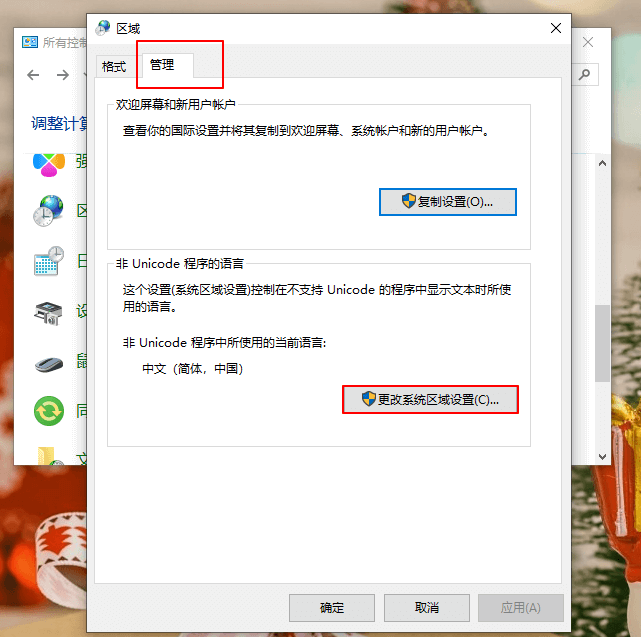
5、將系統區域設定更改為中文(簡體,中國),然後點選確定;

6 、接下來重開機就不會出現亂碼了。
以上就是Win10軟體開啟亂碼怎麼解決的文章,如果大家也遇到了這樣的問題,可以依照這篇文章的方法教學來操作。想了解更多電腦知識,請繼續關注小編。
以上是軟體開啟亂碼,電腦軟體介面顯示特殊符號亂碼的詳細內容。更多資訊請關注PHP中文網其他相關文章!
陳述:
本文內容由網友自願投稿,版權歸原作者所有。本站不承擔相應的法律責任。如發現涉嫌抄襲或侵權的內容,請聯絡admin@php.cn

